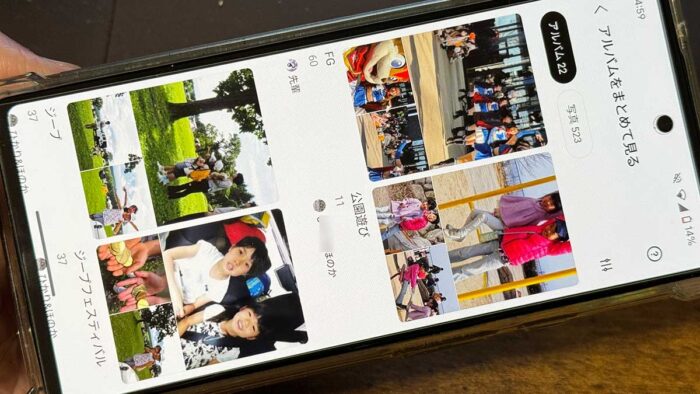

「写真/動画をみんなで見たい…」
「ん?LINEアルバムって簡単に作れるの?」
そのうち消えて見れなくなるLINEの写真…
LINEアルバムを作って保存しておくといつの間にか消えないし、LINE友だち/グループで写真・動画を共有できます。
LINEアルバムで、できることは?
- その名の通り、複数の写真・動画を1つのフォルダにまとめておけます。
- アルバム内の写真は無期限で閲覧できます。
- アルバムはLINE友達個々・LINEグループで作れます。
- アルバムを作ることで、写真を一括送信できます。
- 一括保存(ダウンロード)もできます。
- いつでも写真を追加したり削除できます。
LINEアルバム機能はスマホ版LINE・PC版LINEどちらでも使え、パソコンに保存してある一眼レフカメラやコンデジで撮った写真を簡単にLINE友達に送ことができます。
データサイズの大きな写真も送れるし一括で送ることもできるので、効率よく写真のやりとり・管理ができます。
当記事では私の体験の元、LINEアルバムの作り方をはじめ、写真の一括送信・一括保存の方法を解説します。
この記事でわかること(目次)
LINEアルバムの作り方は?
LINEアルバムの作り方は簡単!
まず、ラインアプリを起動。
LINE友だち・LINEグループで写真を共有したい、アルバムを作りたいと思ったら、トーク画面を開き、メニューボタンの中からアルバムをタップします。
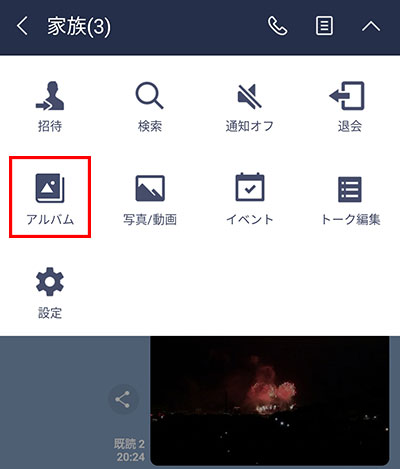
初めてアルバムを作成する時は、上記画面が表示され、アルバム作成をタップすると、友だちのホーム画面に移ります。
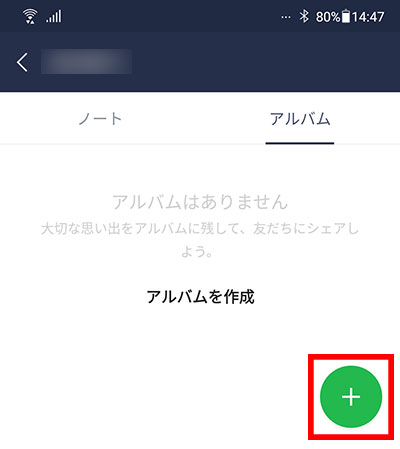
友だちのホーム画面には、「ノート」と「アルバム」のタブがありアルバムをタップ。
アルバム作成は画面の中央と右下(緑)に配置されているのでタップしましょう。
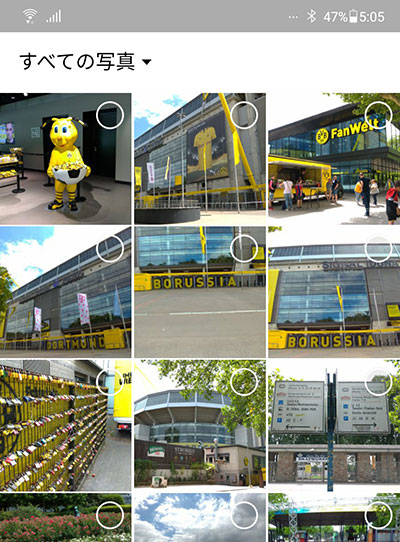
アルバム作成をタップすると、ギャラリー画面が開かれ、スマートフォン内に保存されている写真フォルダが表示されます。
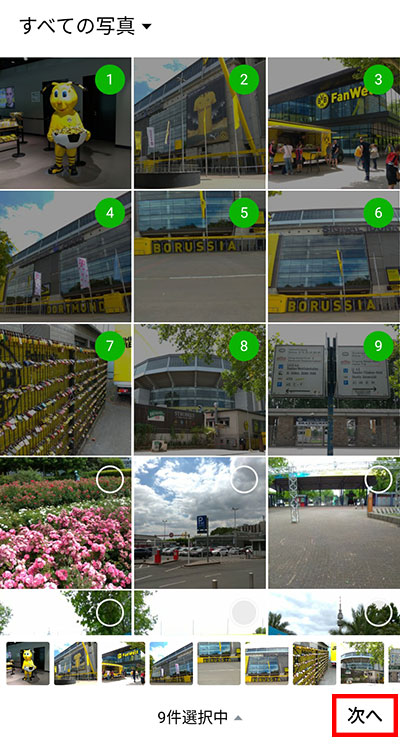
写真フォルダから1枚ずつ写真を選んでいきます。
写真フォルダに戻って、違うフォルダの写真も選べます。
アルバムの投稿上限数は?
- グループごとのアルバム作成数:最大100個
- アルバムごとの画像アップロード数:最大1,000枚
- 1回の画像アップロード数:最大300枚
写真を選択したら、右下の次へをタップします。
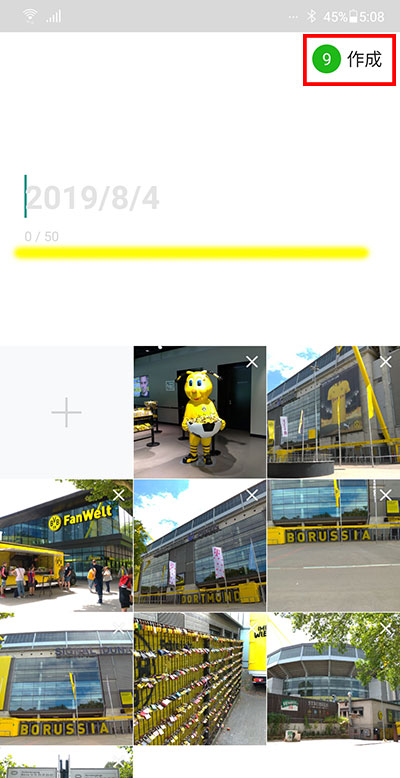
次に、”アルバム名”を決めます。
文字数は大文字10文字まで。何も入力しなければ年月日になります。
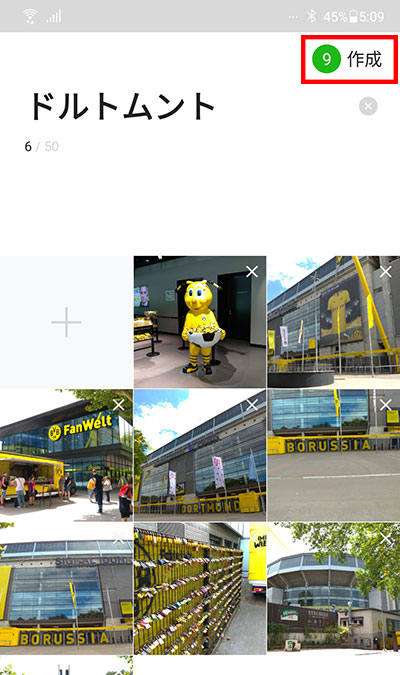
問題が無ければ右上のアルバム作成をタップしましょう。
作成ボタンの左側の数字は、選んだ写真の枚数です。
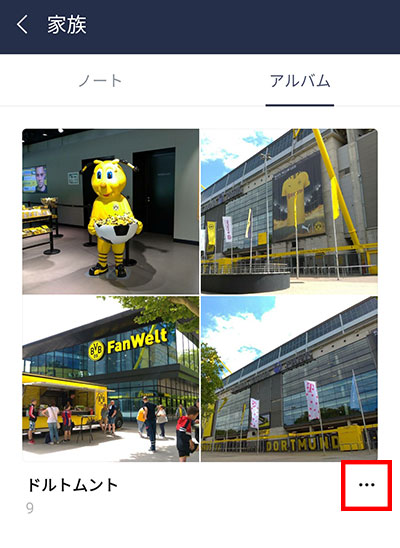
アルバムができました。
このように、LINEアルバムは写真をまとめて保存する事ができます。
LINEアルバム|編集方法
作成したアルバムは、再編集ができます。
アルバム単位、写真単位で編集できます。
- アルバムの追加・削除(次項で解説)。
- アルバムに入れた写真の追加・削除。
自由にできます。
アルバムの編集
アルバムのサムネイルをタップするとアルバム内の写真を見る事ができます。
アルバムへ写真を追加
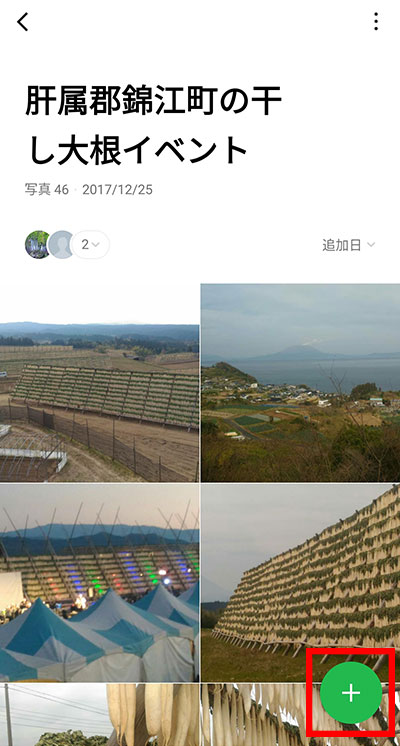
アルバム内に写真を追加するなら右下の+をタップして写真を選択。
アルバム内の写真を削除
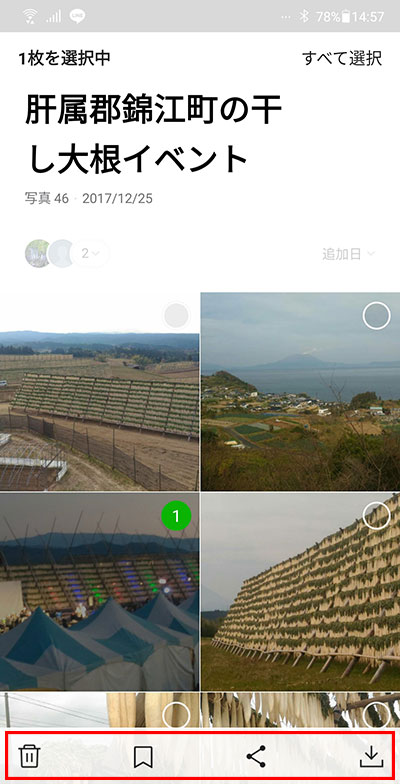
アルバム内の写真を選択すると下部にメニューが表示され、一番左側のゴミ箱をタップすると写真を削除できます。
他、keepに写真を保存。共有。ダウンロードとできます。
写真の編集

アルバム内の写真は、1枚1枚編集ができます。
- 回転
- トリミング
- 文字入れ
- 手書き追加
- フィルター加工
気に入ってる写真は、綺麗に加工したり、文字を入れたりできます。
LINEアルバムの削除方法は?
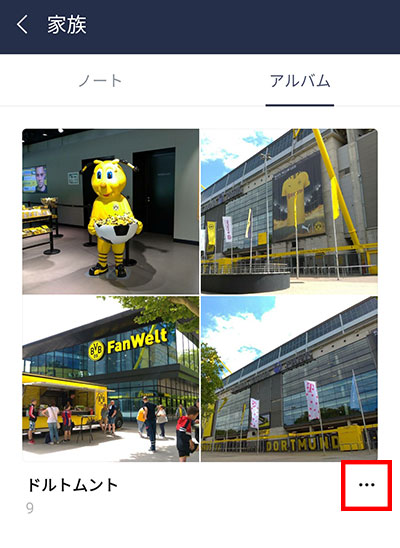
アルバムをアルバム単位で削除する場合は、”アルバム”の右下にある・・・をタップし、ポップアップメニューを表示します。
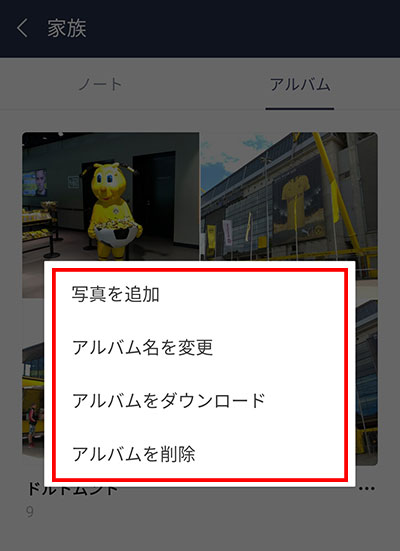
メニューにアルバムを削除とあるのでタップ。
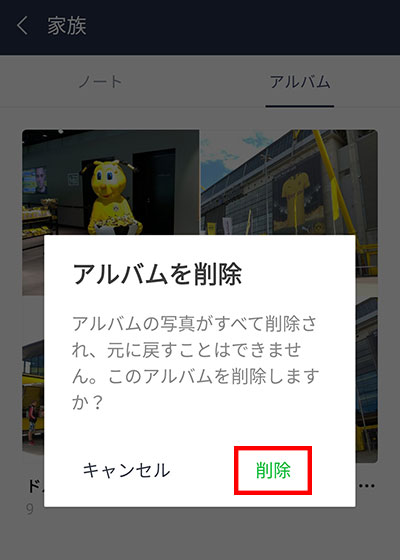
更に、削除とあるのでタップすればアルバムを削除できます。
アルバムの削除は、LINE友達・LINEグループのトーク上に削除したアナウンスが表示されます。
アルバムを削除するとアルバム内すべての写真が削除されます。一度削除すると元には戻らないので注意しましょう。
LINEアルバム|写真の一括保存方法は?
LINEトーク上での写真のダウンロード(保存)は1枚ずつで、一括保存はできません。
しかし、LINEアルバムに入れた写真は一括保存ができます。
友達やグループで共有されたLINEアルバムの写真は、保険としてスマホに保存しておきましょう!
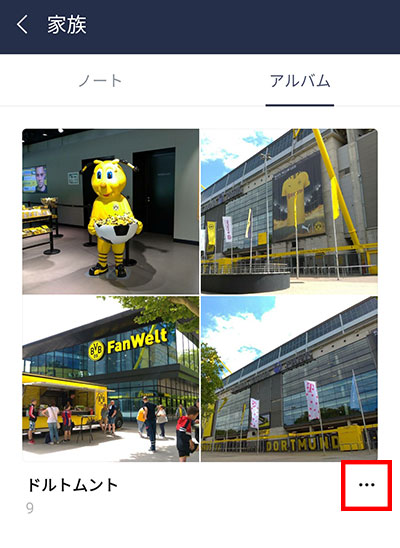
LINEアルバムの写真をスマホ内に保存する場合は、”アルバム”の右下にある・・・をタップし、ポップアップメニューを表示します。
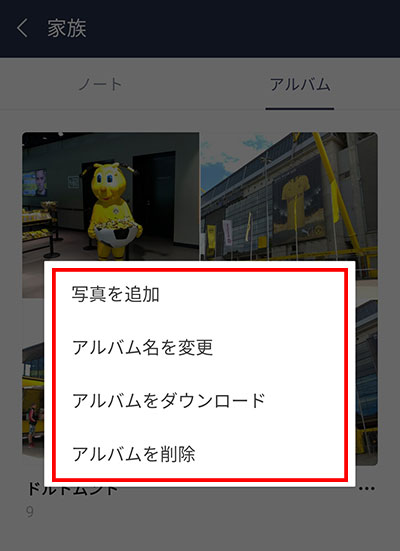
メニューにアルバムをダウンロードとあるのでタップ。
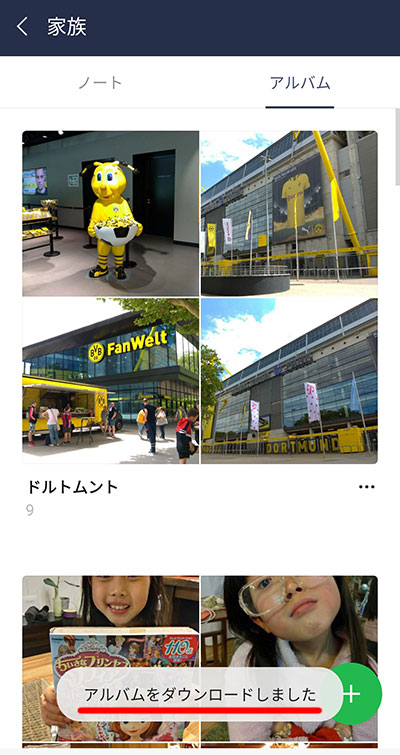
タップすると、アルバム内の写真がダウンロードされ一括保存できます。
一括じゃなくても好きな写真だけ選んで保存(ダウンロード)する事もできます。
PC版LINEでもアルバム機能が使えます!
LINEアルバムはPC版LINEでも使えます。大きなデータを送信できるので便利です。
トークで送受信した写真をまとめて見れます!
PC版LINEでは、友達とやりとりした写真をまとめて見る事ができます。
PC版LINEで友達のトークルームを開き、メニューを表示。
PC版LINEの友達リストから任意の友達のトーク画面を開き、右上のメニューをクリック。

メニューから画像をまとめて表示をクリック。

すると、友達と送りあった写真のサムネイルが表示されます。
写真のサムネイルをクリックすれば、パソコンの広い画面いっぱいで1枚1枚写真を見る事ができます。
※LINEの写真保存期間を過ぎた写真は表示されません。
- 写真の拡大・縮小
- 90度回転
- 転送
- コピー
- 保存(画質落ち)
などができます。
ただ、これらの写真は、LINEアルバムにまとめないとそのうち見れなくなります。
お気に入りの写真は、LINEアルバムにまとめていつでも見れるようにしておきましょう!
PC版LINEアルバム機能の注意点
PC版LINEのアルバム機能には、いくつかの注意点があります。
アルバムの作成数、アップロードできる写真の枚数など上限があります。
- グループごとのアルバム作成数:最大100個
- アルバムごとの画像アップロード数:最大1000枚
- 1回の画像アップロード数:最大100枚
特に、LINEグループではアルバムの数が増える傾向があるようです。
100個が少なくなるかもしれませんが、グループ内の方々に一括ダウンロードをしてもらうなり、アルバムの数を調整していく必要があります。
また、LINE友達・LINEグループの誰かがアルバムを消すと見れなくなるので注意してください。
PC版LINEでアルバムを表示する方法は?
PC版LINEでアルバムを開くには、”友達”または”グループ”のトークルームを開き、メニューからアルバムをクリックします。

すると、右側に”アルバム”が表示されます。

アルバムは作った順番に表示されます。
PC版LINEでアルバムを作る手順は?
PC版LINEでアルバムを作る手順は以下の通り。
1+アルバム作成をクリックします。

+アルバム作成をクリックしたら、アルバム作成画面になります。

2①アルバム名を入力(入力しなければ日付になります)
3②+をクリックすると、パソコンのフォルダが開きます。

4フォルダから写真を選択していきます。複数枚も可能(複数選択は、shiftボタンを押しながら写真をクリック)。
5写真の選択が済んだら開く③をクリック。
アルバム作成画面にサムネイルが表示されます。サムネイルにマウスを乗せると削除ができます。
6投稿④をクリックすると、新規アルバムの作成完了。
友だちまたはグループのトーク内に新しいアルバムが作られます。
PC版LINEのアルバム機能で、できること。
アルバムを作ったら”サムネイル6つでひとまとまりのアルバム”が、ずらずらと下へ下へ表示されます。
アルバム画面

①サムネイルをクリックすると、写真を1枚ずつ見る事ができます。
②アルバムの名前をクリックすると、アルバム内に入っている写真を簡易的に見る事ができます。
③メニューボタンをクリックすると、写真を登録(追加)する、アルバム名変更、アルバム削除ができます。
サムネイル画面
アルバム内のサムネイル表示画面では、以下の事ができます。

+写真を登録するは写真の追加。
+すべて保存はアルバム内の写真全てを一括ダウンロードできます。
サムネイルにマウスを乗せると保存ボタンが表示され、1枚ずつ保存できます。
写真単体画面
サムネイルをクリックすると、写真単体が表示されます。

写真の保存・転送・削除・拡大縮小・回転などができます。
LINEアルバムにまとめた写真は、無期限で閲覧できるので、お気に入りの写真は必ずアルバムに保存しておきましょう。
PC版LINEを使えば、一眼レフカメラやコンデジで撮影した写真をLINE友達・グループで共有できるので、是非、PC版LINEのアルバム機能を使ってみてください。
LINEアルバムに保存した写真はフォトブックにするのもおすすめです♪
LINEアルバムを使う際の注意点は?
LINEアルバムは、使いこなせばかなり便利だし、LINE友達・LINEグループで楽しめます!
思い出の写真をいつでも見つけれるようにLINEアルバムに入れておこう!
最後に、LINEアルバムを使う際の注意点をあげておきます。
データ容量の消費に注意!
写真の送受信はデータ容量を消費します。大量に写真の送受信をする際はWiFi接続でしましょう。
なお、ソフトバンク運営のラインモは、LINEのデータ通信量がカウントフリーになるので、WiFi要らずで写真や動画の送受信ができます。
送る側も受け取る側もラインモだとデータのやり取りやビデオ通話など、ギガ(データ容量)を気にすることなく使っていけます。
消される場合がある!
LINEアルバムは友達と写真を共有する機能なので、双方同じアルバムを表示できます。
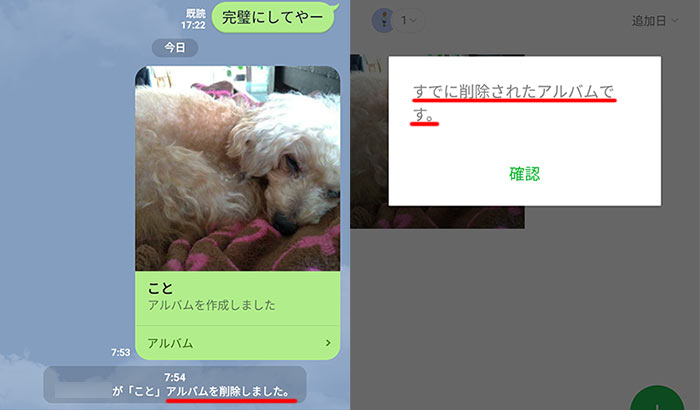
そんな事もあり、どちらかがアルバムを消してしまうと見れなくなります。アルバムを共有してる友達には削除しないように伝えましょう。
バックアップとしては、スマホに一括ダウンロードすることで対処できます。
これら注意点を踏まえて、LINEアルバムを使っていきましょう!
共有した思い出の写真が消えてしまったら勿体無いです。
LINEアルバムについて、家族や友達、じいちゃんばあちゃん、LINEを使いこなせてない方に是非教えてあげて下さい。
関連 「連携、必須!」PC(パソコン)版LINEの使い方!できることや各種設定を覚えよう!
参照 LINE – アルバムを作成する
LINEを毎日のように使ってる方は、スマホの通信会社をラインモにすると月々の通信費を安くできます。合わせご確認ください。
関連 「14,000円分もらえる!」LINEMOベストプランのSIMを子供が使ってるので親が申し込む注意点!
関連 「20,000円分もらおう!」LINEMOユーザーレビュー!支払い額/特典の受け取り方/解約手順!
以上、LINEアルバムの作り方をはじめ、写真の一括送信・一括保存の方法でした。












